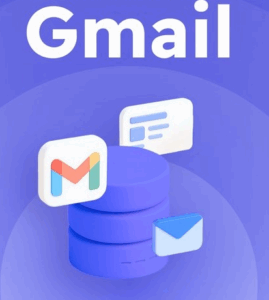自動化されたGmailバックアップツールを使用すると、選択したGmailデータまたはすべてのGmailデータを、お好みの保存場所に自動的にバックアップできます。
Climb Cloud Backup for Google Workspace
例として、Climb Cloud Backup for Google Workspace を挙げます。これは、Gmail およびその他の主要な Google Workspace サービスに保存されたデータに対して、完全なバックアップとデータ保護のサポートを提供します。MSP360 は、メールとその関連メタデータ(添付ファイルを含む)だけでなく、Google ドライブのバックアップデータ、連絡先、カレンダーイベントも自動的にバックアップできます。
Gmailデータ保護の柔軟性と細かな制御を実現するため、Climb Cloud Backup (CCB)for Google Workspaceには増分バックアップ、バックアップ対象フォルダやラベルの個別選択、詳細な復元オプションなどの機能が搭載されています。さらに、バックアップデータの保護を目的としたロールベースのアクセス制御、AES暗号化、監査ログ記録、スケジュール設定も可能です。
さらにCCBはAmazon S3、Wasabi、Azure Blob Storage、Backblazeなど多様なクラウドストレージプラットフォームと連携。バックアップデータの保存先をユーザーが選択できるため、大量のGmailデータを扱う企業にとって重要なコスト効率の高いバックアップオプションを実現します。強力なセキュリティとGmailバックアップの保存先・プロセスに対する精密な制御により、コンプライアンス要件の達成も支援します。
バックアップからGmailを復元する方法
バックアップからGmailデータを復元する手順は、バックアップの作成方法によって異なります。
手動バックアップを使用した場合、データの復元には以下のいずれかの方法が利用できます:
- .mbox ファイル(メールおよび関連データの保存に使用)を含むバックアップは、Thunderbird やその他の主要なメールクライアントで開くことができます。
- .pst ファイル(Microsoft 製品で使用)のバックアップは Outlook で開くことができます。
- サードパーティ製メールサービス と同期された Gmail データは、そのサービスを通じてアクセスできます。
- 作成したバックアップデータのタイプによっては、gmvaultのようなCLIベースのツールを使用してメールをGmailアカウントに復元できる場合もあります。
Climb Cloud Backup for Google Workspaceのような自動化されたGmailバックアップツールでは、単にアカウントを選択するだけでバックアップデータを直接Gmailアカウントに復元できます。これはGmailデータを復元する最も迅速かつ柔軟な方法です。
どの復元方法を選択する場合でも、復元後にメタデータ、メールのスレッド表示、添付ファイルを必ず検証してください。サードパーティ製メールクライアントがGmailのメタデータを正しく解釈できないなどの問題により、これらが欠落または不完全になる可能性があります。このような問題が発生した場合は、別の復元方法や代替メールクライアントの使用を検討してください。
Gmailのバックアップ方法に関する最終的な考察
多くの個人や企業にとって、Gmailには重要なデータが含まれています。そのため、Gmailのバックアップ計画を策定することが不可欠です。Gmailのバックアップは、予期せぬデータ損失や利用不能から保護すると同時に、データ移行やコンプライアンス要件の簡素化にも役立ちます。
幸いなことに、Gmailをバックアップする方法は数多く存在します。手動での方法は最もシンプルですが、拡張が難しく、時間もかかります。効率的な大規模バックアップには、Climb Cloud Backup(CCB)のような自動化ソリューションの採用を検討してください。
ただし、どの方法を選択する場合でも、最も重要なのは適切なGmailバックアップソリューションを導入することです。多くの個人ユーザーや企業と同様に、メールを失うリスクは許容できません。バックアップソリューションは小さな投資ですが、Gmail自体に問題が発生した場合に大きな利益をもたらす可能性があります。
Posted in: Google